在现代社会手机已经成为人们生活中不可或缺的重要工具,除了通讯和娱乐功能外,手机的摄像头也被广泛应用于拍摄照片和录制视频。有时我们可能需要在特定的时间点自动拍摄照片,这就需要用到手机的定时拍照功能。手机如何开启定时拍照功能呢?手机摄像头如何定时拍照呢?接下来就让我们一起来探讨一下手机定时拍照的方法和技巧。
手机摄像头如何定时拍照
具体方法:
1.我们先来看看苹果手机如何设置,在桌面上先找到“相机”选项,点击之后就切换到了拍照界面...
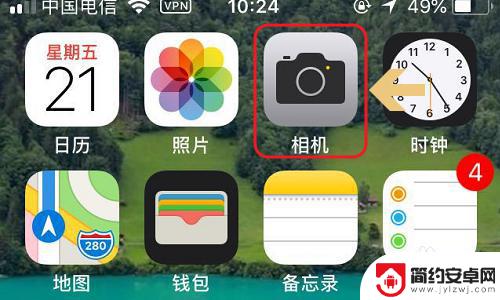
2.在该界面的右下角是用于切换前置摄像头的,如果是自拍的话。务必要切换过来哦,切换之后在页面最上方找到一个时间指针的图标,见图二;

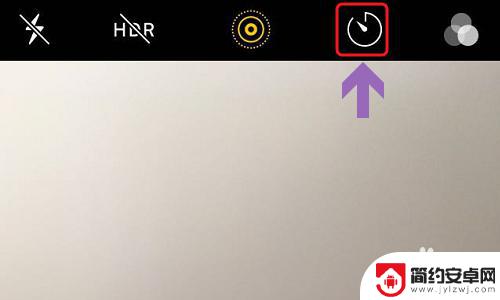
3.点击该图标,就算是打开了定时拍照功能了。右侧也会弹出3秒和10秒两个选项,对应的意思分别是3秒之后和10秒之后开始拍照;
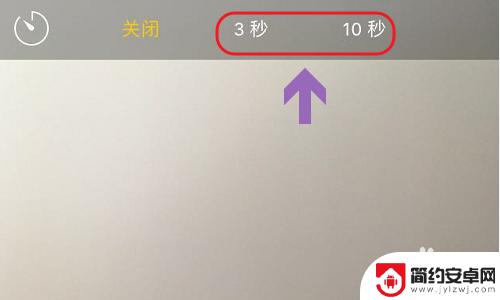
4.那么华为手机又该如何设置呢?首先同样是在桌面上找到相机图标,不过在拍照界面切换相机的窗口在拍照界面的上方呢;
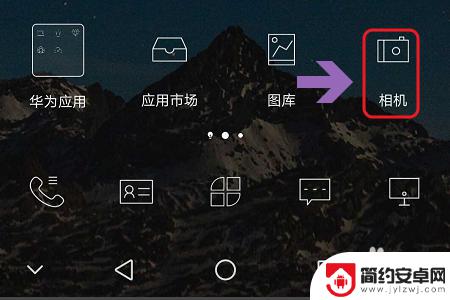
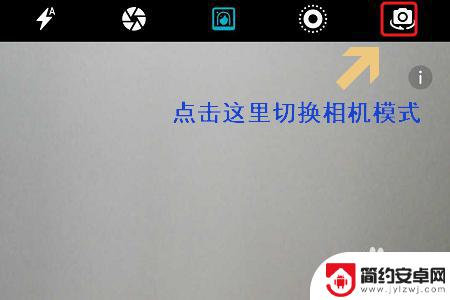
5.然后我们将拍照页面向左滑动,这样就跳转到了设置界面。在界面中间即可找到“定时拍照”选项了,不过这里有3个定时时长,分别是2秒、5秒和10秒,勾选其中任意一项即可开启定时拍照功能;
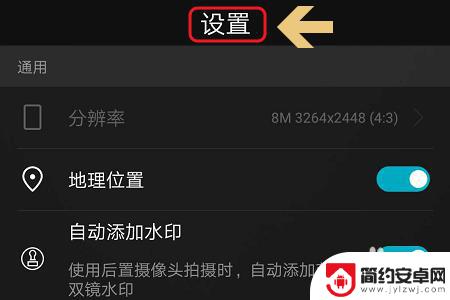
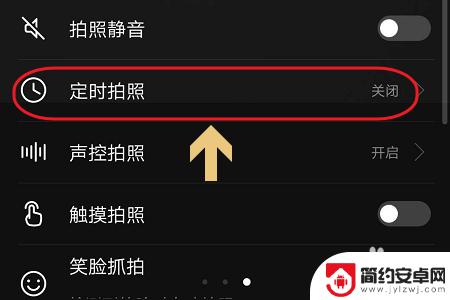

以上就是手机如何设置定时拍照的全部内容,如果你遇到了同样的情况,可以参照小编的方法来解决,希望对大家有所帮助。










